Instrucciones de eliminación de la extensión de Chrome falsa "Online Security"
![]() Escrito por Tomas Meskauskas el (actualizado)
Escrito por Tomas Meskauskas el (actualizado)
¿Qué es la extensión falsa de Online Security para Chrome?
Esta extensión de navegador "Online Security" es falsa porque imita a una extensión legítima del mismo nombre. El software imitador tiene capacidades de rastreo de datos y puede modificar el comportamiento de los navegadores.
Nuestros investigadores descubrieron esta extensión maliciosa en una configuración de instalación promovida por una página fraudulenta encontrada durante una investigación rutinaria de un sitio web de Torrenting que utiliza redes publicitarias fraudulentas. La instalación incluía otros programas no deseados y potencialmente peligrosos.
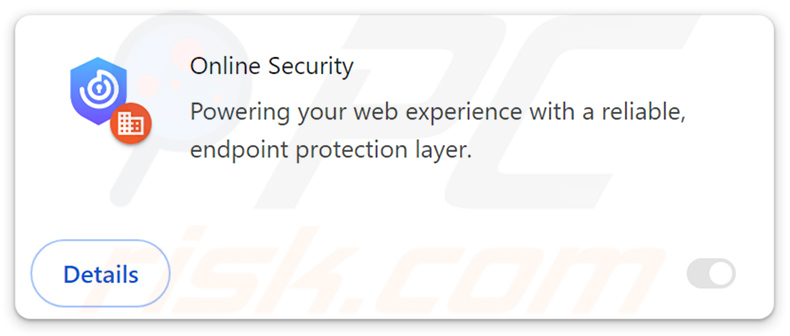
Descripción general de la falsa extensión de Chrome Online Security
Esta falsa extensión "Online Security" puede gestionar las aplicaciones, extensiones y temas de los navegadores. Por lo tanto, puede cambiar la apariencia y el modo de funcionamiento de los navegadores. Este software también utiliza la función "Gestionado por su organización" de de Google Chrome para obtener un mayor control sobre los navegadores y como mecanismo para garantizar su persistencia.
Actualmente se desconoce el objetivo exacto de esta extensión maliciosa. El software de este tipo puede utilizarse para explotar vulnerabilidades del navegador y causar más infecciones. Sin embargo, la extensión de navegador fraudulenta "Online Security" también podría utilizarse para otros fines nefastos.
El imitador de "Online Security" tiene funciones de rastreo de datos. La información recopilada puede incluir: URL visitadas, páginas web visitadas, consultas realizadas, cookies de Internet, credenciales de inicio de sesión (nombres de usuario/contraseñas), datos de identificación personal, datos financieros, etcétera. La información recopilada puede venderse a terceros o utilizarse con fines lucrativos.
En resumen, la presencia de software como esta extensión falsa de Online Security para Chrome puede provocar infecciones en el sistema, graves problemas de privacidad, pérdidas económicas e incluso el robo de la identidad.
| Nombre | Fraudulenta "Online Security" extensión |
| Tipo de amenaza | Extensión maliciosa, Extensión no deseada |
| Extensiones del navegador | Seguridad en línea |
| Funcionalidad supuesta | Protección en línea mejorada |
| Detección Nombres (instalador) | N/A (VirusTotal) |
| Síntomas | Se activa la función "Gestionado por su organización", disminuye la velocidad de navegación por Internet, el ordenador se vuelve más lento de lo habitual. |
| Métodos de distribución | Sitios web dudosos, instaladores maliciosos, anuncios emergentes engañosos, instaladores de software gratuitos (bundling), descargas de archivos torrent. |
| Daños | Disminución del rendimiento del ordenador, rastreo del navegador - problemas de privacidad, posibles infecciones adicionales de malware. |
| Eliminación de Malware | Para eliminar posibles infecciones de malware, escanee su computadora con un software antivirus legítimo. Nuestros investigadores de seguridad recomiendan usar Combo Cleaner. |
Ejemplos de extensiones de navegador maliciosas
Hemos examinado miles de extensiones de navegador maliciosas; Ursidae, TraceUrl, Pinnipedia y Held Error son sólo algunos ejemplos.
La mayoría recopila información vulnerable, y muchas muestran capacidades de adware o secuestrador de navegadores. Las extensiones fraudulentas suelen disfrazarse de herramientas útiles o existentes. Sin embargo, las funcionalidades prometidas suelen ser falsas y no operativas, ya que su único propósito es atraer a los usuarios para que las descarguen, instalen o compren.
Recuerde que aunque un programa funcione como indica el material promocional, eso no es garantía de legitimidad o seguridad.
¿Cómo se instaló en mi ordenador esta extensión falsa de "Seguridad en línea"?
Descargamos un instalador que contenía esta falsa extensión de navegador "Online Security" de un sitio web engañoso que la promocionaba como un archivo de película UHD Titanic 1997. Cabe destacar que este programa de instalación venía incluido con otro software sospechoso.
Las páginas fraudulentas de este tipo se introducen principalmente a través de redireccionamientos provocados por sitios que utilizan redes publicitarias fraudulentas, URL mal escritas, anuncios intrusivos, notificaciones de spam en el navegador y adware (con capacidad para forzar la apertura del navegador).
El "empaquetado", una técnica de marketing que consiste en incluir complementos no deseados o maliciosos en las instalaciones habituales, también se utiliza para distribuir extensiones fraudulentas.
El riesgo de introducir involuntariamente en el dispositivo contenidos incluidos en paquetes aumenta al descargarlos de canales dudosos (por ejemplo, sitios web de programas gratuitos y de terceros, redes de intercambio P2P, etc.) y al apresurarse en la instalación (por ejemplo, ignorando las condiciones, utilizando la configuración "Easy/Express", etc.).
También proliferan los anuncios intrusivos. Al hacer clic en ellos, algunos de estos anuncios pueden ejecutar scripts para realizar descargas/instalaciones furtivas.
¿Cómo evitar la instalación de software no deseado?
Recomendamos encarecidamente investigar el software y descargarlo sólo de fuentes oficiales/verificadas. Los procesos de instalación deben realizarse con precaución, por ejemplo, leyendo las condiciones, estudiando las posibles opciones, utilizando la configuración "Personalizada/Avanzada" y excluyendo todas las aplicaciones, extensiones, herramientas, etc. adicionales.
También aconsejamos tener cuidado al navegar, ya que los contenidos fraudulentos y peligrosos en línea suelen parecer legítimos e inofensivos. Por ejemplo, aunque los anuncios intrusivos parezcan inocuos, redirigen a sitios poco fiables y cuestionables (por ejemplo, que promueven estafas, juegos de azar, pornografía, citas para adultos, etc.).
En caso de encontrarse con este tipo de anuncios/redirecciones, compruebe el sistema y elimine inmediatamente todas las aplicaciones sospechosas y las extensiones/plug-ins del navegador. Si su ordenador ya está infectado con esta falsa extensión "Online Security", le recomendamos que ejecute un escaneado con Combo Cleaner para eliminar automáticamente este software falso.
Captura de pantalla de la carpeta de instalación de la falsa extensión de Chrome Online Security:
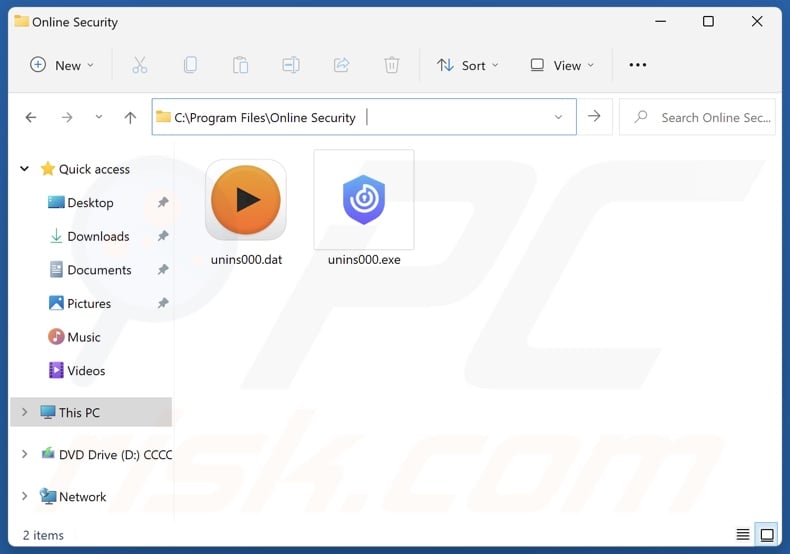
Captura de pantalla del sitio web engañoso utilizado para promocionar la falsa extensión Online Security Chrome:
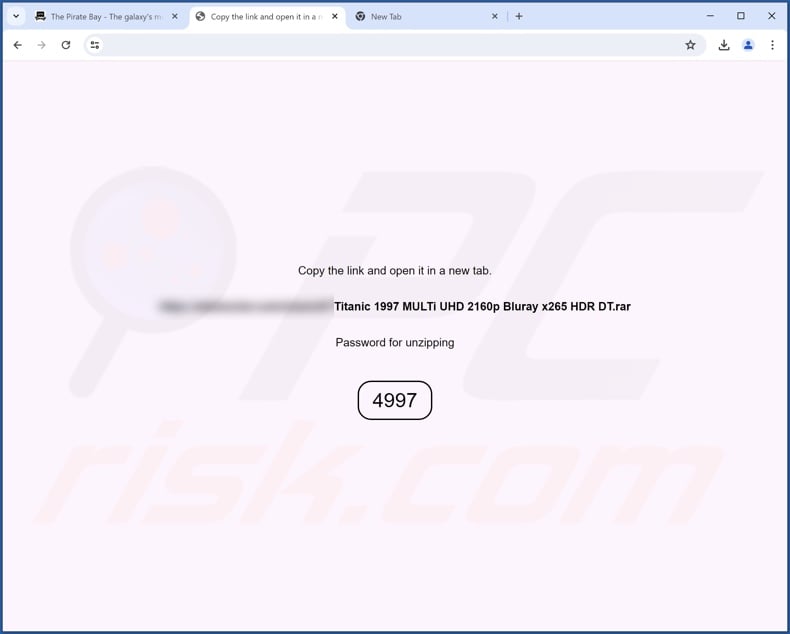
Captura de pantalla de la información detallada de la falsa extensión de Chrome Online Security:
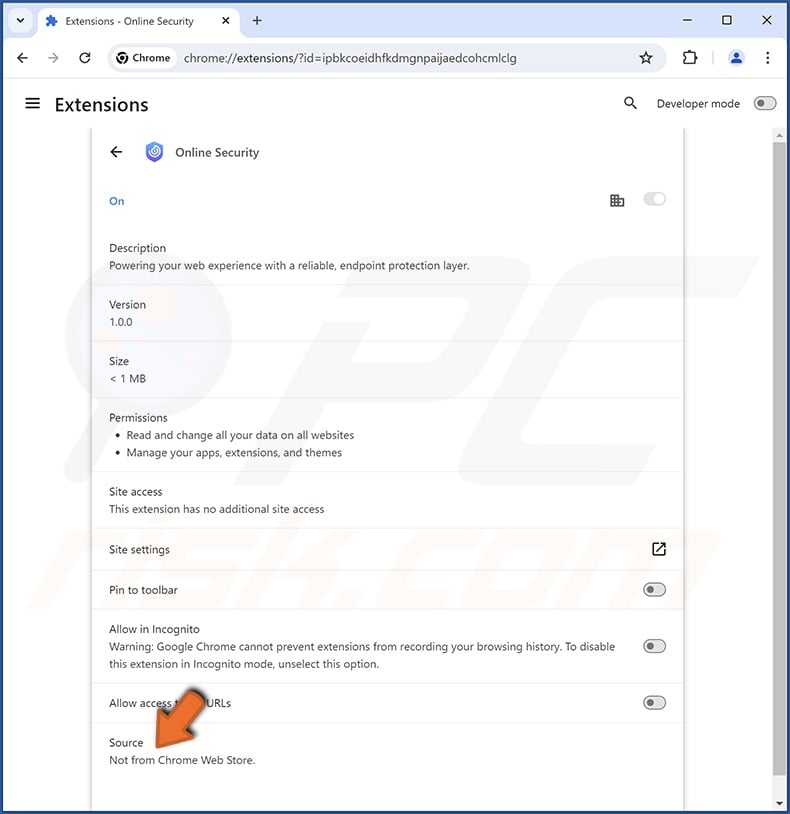
Eliminación automática instantánea de malware:
La eliminación manual de amenazas puede ser un proceso largo y complicado que requiere conocimientos informáticos avanzados. Combo Cleaner es una herramienta profesional para eliminar malware de forma automática, que está recomendado para eliminar malware. Descárguelo haciendo clic en el siguiente botón:
▼ DESCARGAR Combo Cleaner
El detector gratuito verifica si su equipo está infectado. Para usar el producto con todas las funciones, debe comprar una licencia para Combo Cleaner. 7 días de prueba gratuita limitada disponible. Combo Cleaner es propiedad y está operado por Rcs Lt, la empresa matriz de PCRisk. Leer más. Si decide descargar este programa, quiere decir que usted está conforme con nuestra Política de privacidad y Condiciones de uso.
Menú rápido:
- ¿Qué es la falsa extensión de Chrome Online Security?
- PASO 1. Desinstale las aplicaciones no deseadas utilizando el Panel de Control.
- PASO 2. Elimine las extensiones sospechosas de Google Chrome.
- PASO 3. Elimine las extensiones sospechosas de Mozilla Firefox.
- PASO 4. Elimine las extensiones sospechosas de Safari.
- PASO 5. Elimine los complementos no deseados de Microsoft Edge.
Eliminación de software no deseado:
Usuarios de Windows 10:

Haga clic con el botón derecho en la esquina inferior izquierda de la pantalla, en el Menú de acceso rápido, seleccione Panel de control. En la nueva ventana, elija Desinstalar un programa.
Usuarios de Windows 7:

Haga clic en Inicio (El "logo de Windows" en la esquina inferior izquierda de su escritorio), elija Panel de control. Localice la opción Programas y características y haga clic en Desinstalar un programa.
Usuarios de macOS (OSX):

Haga clic Finder, en la nueva ventana, seleccione Aplicaciones. Arrastre la app desde la carpeta Aplicaciones hasta la papelera (ubicada en su Dock). Seguidamente, haga clic derecho sobre el icono de la papelera y seleccione Vaciar papelera.
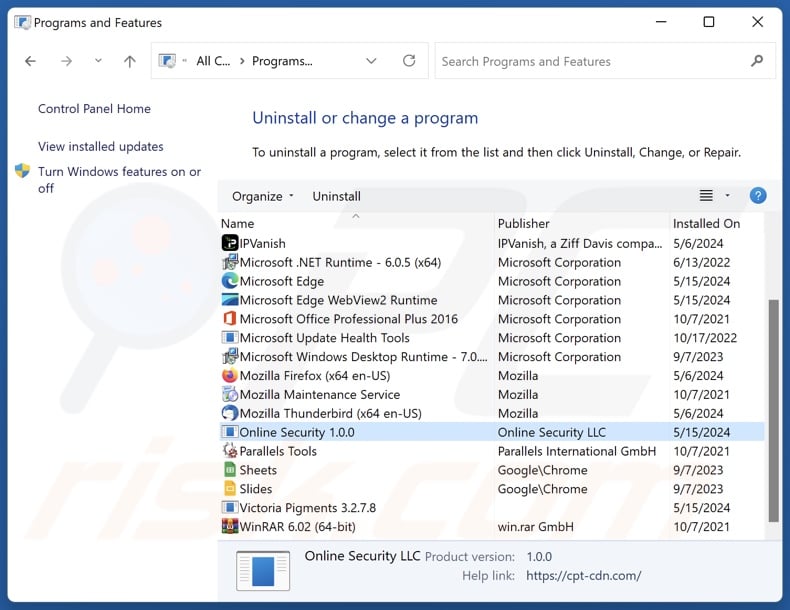
En la ventana de desinstalación de programas, busque las aplicaciones no deseadas, seleccione estas entradas y haga clic en "Desinstalar" o "Suprimir".
Tras desinstalar las aplicaciones no deseadas, analice su ordenador en busca de componentes restantes no deseados o posibles infecciones de malware. Para escanear su ordenador, utilice el software de eliminación de malware recomendado.
Eliminar extensiones no deseadas de los navegadores de Internet:
Vídeo que muestra cómo eliminar complementos del navegador potencialmente no deseados:
 Eliminar extensiones maliciosas de Google Chrome:
Eliminar extensiones maliciosas de Google Chrome:
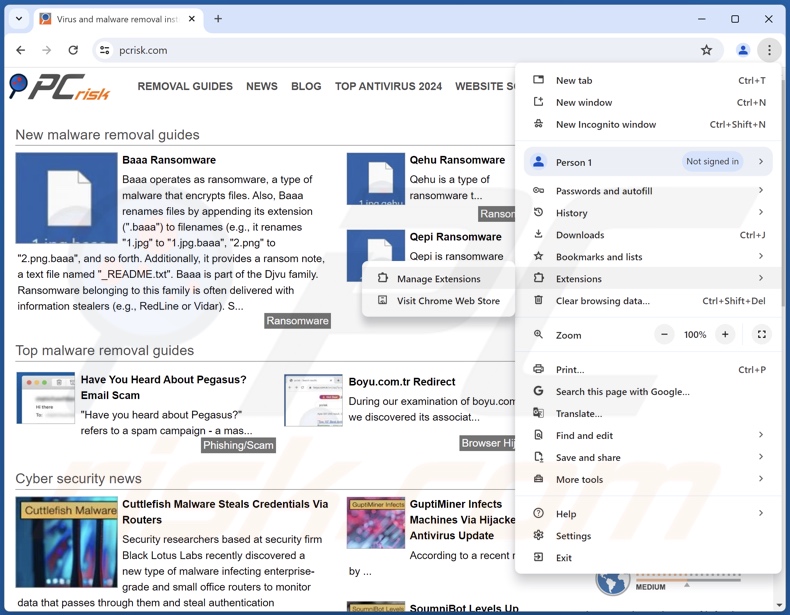
Haga clic en el icono de menú de Chrome ![]() (en la esquina superior derecha de Google Chrome), seleccione "Extensiones" y haga clic en "Administrar extensiones". Localice "Online Security" y todas las demás extensiones sospechosas recientemente instaladas, seleccione las entradas correspondientes y haga clic en "Eliminar".
(en la esquina superior derecha de Google Chrome), seleccione "Extensiones" y haga clic en "Administrar extensiones". Localice "Online Security" y todas las demás extensiones sospechosas recientemente instaladas, seleccione las entradas correspondientes y haga clic en "Eliminar".
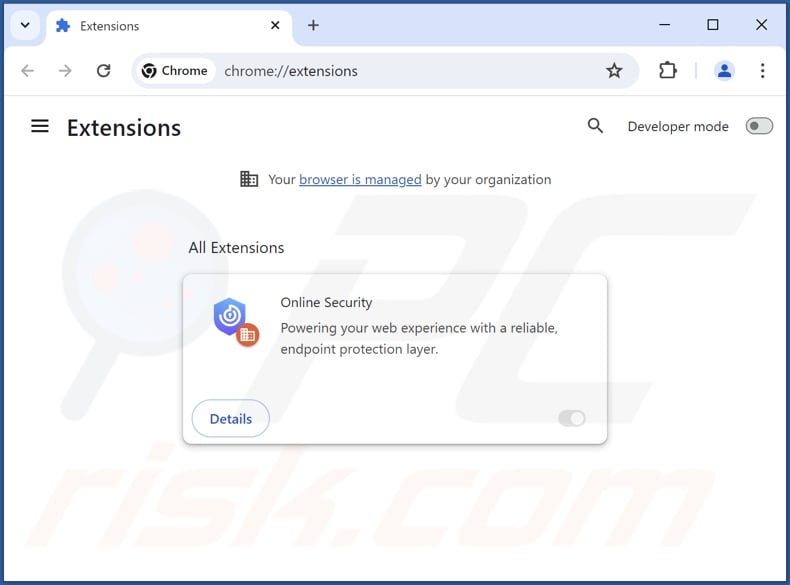
Método opcional:
Si sigue teniendo problemas para eliminar fraudulenta "online security" extensión, restablezca la configuración predeterminada del navegador Google Chrome. Haga clic en el icono de menú en Chrome ![]() (parte superior derecha de Google Chrome) y seleccione Configuración. Diríjase a la parte inferior de la pantalla. Haga clic en el enlace Configuración avanzada.
(parte superior derecha de Google Chrome) y seleccione Configuración. Diríjase a la parte inferior de la pantalla. Haga clic en el enlace Configuración avanzada.

De nuevo, utilice la barra de desplazamiento para ir a la parte inferior de la pantalla y haga clic en el botón Restablecer (Restaura los valores predeterminados originales de la configuración).

En la nueva ventana, confirme que quiere restablecer la configuración predeterminada de Google Chrome haciendo clic en el botón Restablecer.

 Elimine los complementos maliciosos de Mozilla Firefox:
Elimine los complementos maliciosos de Mozilla Firefox:
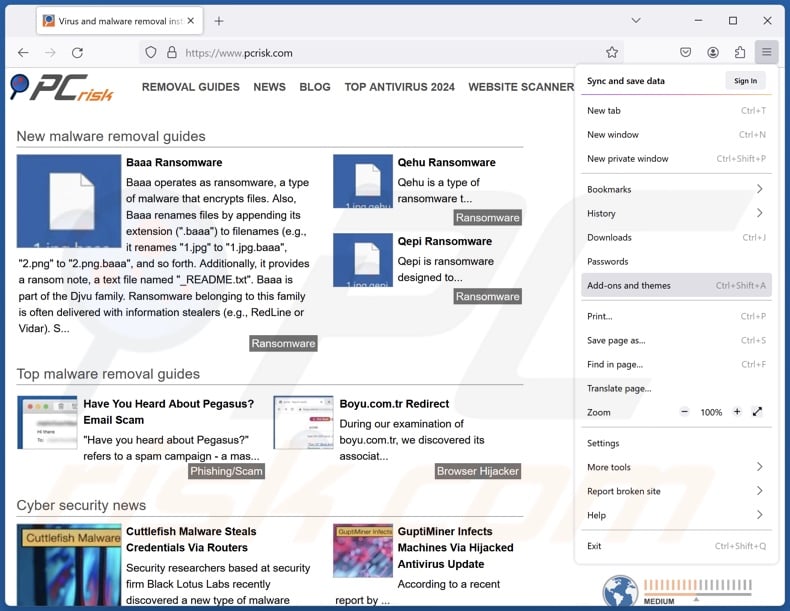
Haga clic en el menú de Firefox ![]() (en la esquina superior derecha de la ventana principal), seleccione "Complementos y temas". Haz clic en "Extensiones", en la ventana abierta localiza las extensiones sospechosas instaladas recientemente, haz clic en los tres puntos y luego en "Eliminar".
(en la esquina superior derecha de la ventana principal), seleccione "Complementos y temas". Haz clic en "Extensiones", en la ventana abierta localiza las extensiones sospechosas instaladas recientemente, haz clic en los tres puntos y luego en "Eliminar".
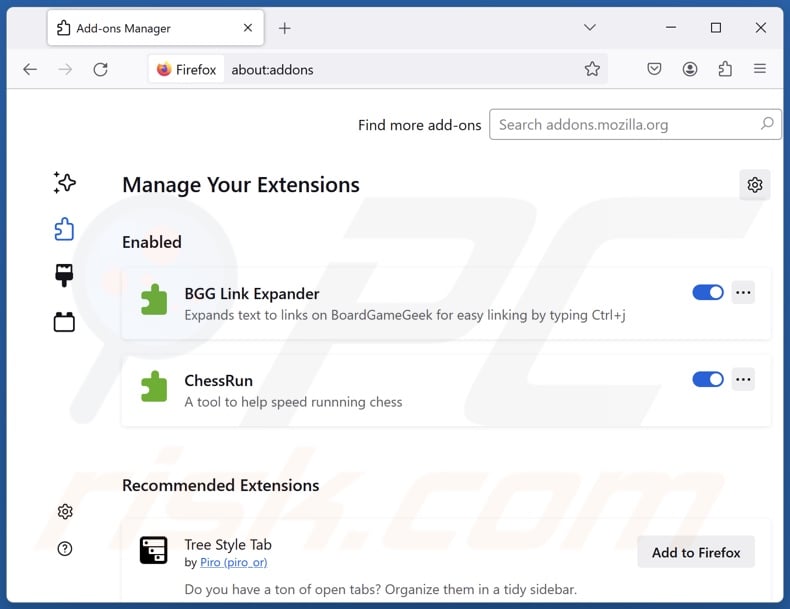
Método opcional:
Los usuarios con problemas para eliminar de fraudulenta "online security" extensión pueden restablecer la configuración de Mozilla Firefox.
Abra Mozilla Firefox; en la esquina superior derecha de la ventana principal, haga clic en el menú de Firefox ![]() ; en el menú desplegado, pulse sobre el icono Abrir menú de ayuda
; en el menú desplegado, pulse sobre el icono Abrir menú de ayuda ![]()

Seleccione Información para solucionar problemas.

En la nueva pantalla, haga clic en el botón Restablecer Firefox.

En la nueva ventana, confirme que desea restablecer la configuración predeterminada de Mozilla Firefox haciendo clic en el botón Restablecer.

 Eliminar extensiones maliciosas en Safari:
Eliminar extensiones maliciosas en Safari:

Cerciórese de que su navegador Safari está activo. Haga clic en el menú de Safari y seleccione Preferencias…

En la nueva ventana, haga clic en Extensiones, revise todas las extensiones instaladas recientemente que parezcan sospechosas, selecciónelas y haga clic en Desinstalar.
Método opcional:
Asegúrese de que su navegador Safari está activo y haga clic en el menú Safari. Seleccione Borrar historial y datos de sitios webs del menú desplegable.

En el cuadro de diálogo que se ha abierto, seleccione Todo el historial y pulse el botón Borrar historial.

 Eliminar extensiones maliciosas de Microsoft Edge:
Eliminar extensiones maliciosas de Microsoft Edge:

Haga clic en el ícono de menú de Edge ![]() (en la esquina superior derecha de Microsoft Edge), seleccione "Extensiones". Localice todos los complementos de navegador sospechosos recientemente instalados y haga clic en "Eliminar" debajo de sus nombres.
(en la esquina superior derecha de Microsoft Edge), seleccione "Extensiones". Localice todos los complementos de navegador sospechosos recientemente instalados y haga clic en "Eliminar" debajo de sus nombres.

Método opcional:
Si continúa teniendo problemas con la eliminación de fraudulenta "online security" extensión, restablezca la configuración del navegador Microsoft Edge. Haga clic en el ícono de menú de Edge ![]() (en la esquina superior derecha de Microsoft Edge) y seleccione Configuración.
(en la esquina superior derecha de Microsoft Edge) y seleccione Configuración.

En el menú de configuración abierto, seleccione Restablecer Configuración.

Seleccione Restaurar configuración a sus valores predeterminados. En la ventana abierta, confirme que desea restablecer la configuración predeterminada de Microsoft Edge haciendo clic en el botón Restablecer.

- Si esto no ayudó, siga estas instrucciones alternativas que explican cómo restablecer el navegador Microsoft Edge.
Resumen:
 Con normalidad, el software publicitario o aplicaciones potencialmente no deseadas se introducen sin permiso en los navegadores web del usuario al descargar programas gratuitos. Algunos de los sitios web malintencionados que ofrecen descargas de programas gratuitos no dejan descargar el programa elegido si se decide rechazar la instalación de software promocionado. Tenga en cuenta que la fuente más segura para descargar programas gratuitos es el sitio web de los creadores. Al instalar el programa gratuito ya descargado, elija la opción de instalación personalizada o avanzada; este paso mostrará todas las aplicaciones no deseadas que se iban a instalar junto con el programa de su elección.
Con normalidad, el software publicitario o aplicaciones potencialmente no deseadas se introducen sin permiso en los navegadores web del usuario al descargar programas gratuitos. Algunos de los sitios web malintencionados que ofrecen descargas de programas gratuitos no dejan descargar el programa elegido si se decide rechazar la instalación de software promocionado. Tenga en cuenta que la fuente más segura para descargar programas gratuitos es el sitio web de los creadores. Al instalar el programa gratuito ya descargado, elija la opción de instalación personalizada o avanzada; este paso mostrará todas las aplicaciones no deseadas que se iban a instalar junto con el programa de su elección.
Ayuda para la desinfección:
Si se encuentra con problemas al intentar eliminar fraudulenta "online security" extensión de su equipo, por favor pida ayuda en nuestro foro de eliminación de programas maliciosos.
Publique un comentario:
Si dispone de más información sobre fraudulenta "online security" extensión o sobre la forma de eliminarlo, por favor comparta su conocimiento en la sección de comentarios de abajo.
Fuente: https://www.pcrisk.com/removal-guides/29955-fake-online-security-chrome-extension
Preguntas más frecuentes (FAQ)
¿Qué daños puede causar la falsa extensión de Chrome Online Security?
Esta falsa extensión "Online Security" puede modificar el comportamiento de los navegadores y aprovecharse de ellos para causar más infecciones. Además, este software es una amenaza para la privacidad, ya que tiene funciones de rastreo de datos. Por tanto, la presencia de esta extensión de navegador puede provocar infecciones en el sistema, graves problemas de privacidad, pérdidas económicas e incluso el robo de la identidad.
¿Qué hace la falsa extensión de Chrome Online Security?
Esta extensión falsa de "Seguridad en línea" puede administrar las aplicaciones, extensiones y temas de los navegadores, por lo que tiene la capacidad de cambiar la apariencia y el comportamiento del software. Para mayor funcionalidad, la extensión utiliza la función "Gestionado por su organización" de de Chrome. "Online Security" también recopila información privada.
¿Cómo generan ingresos los desarrolladores de la falsa extensión de Chrome "Online Security"?
Los desarrolladores de esta extensión falsa de "Seguridad en línea" pueden obtener beneficios vendiendo o abusando de los datos recopilados. Sin embargo, también podría generar ingresos por otros medios. Aparte del rastreo de datos, los desarrolladores de extensiones fraudulentas pueden obtener comisiones a través de la promoción de contenidos (por ejemplo, mediante anuncios, redireccionamientos, etc.).
¿Puede Combo Cleaner eliminar software malicioso?
Sí, Combo Cleaner puede escanear dispositivos y eliminar aplicaciones no deseadas/maliciosas. Tenga en cuenta que la eliminación manual (sin ayuda de programas de seguridad) puede no ser la solución ideal. En algunos casos, después de eliminar manualmente el software, quedan restos de archivos ocultos en el sistema. Los restos pueden seguir ejecutándose y causar problemas. Por lo tanto, es primordial eliminar el software a fondo.
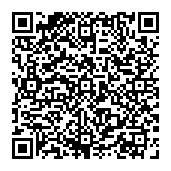
▼ Mostrar discusión.